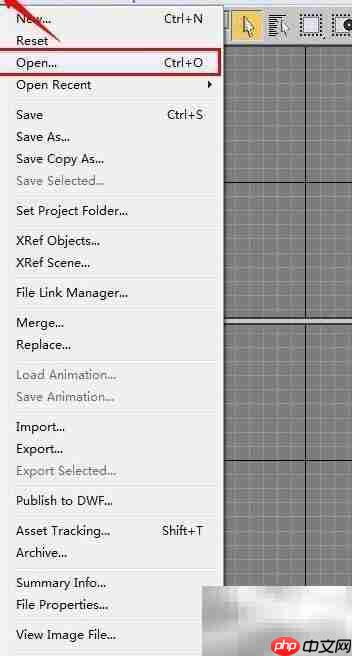

要打开一个场景并熟悉相关操作,请按照以下步骤进行:
1、在菜单栏中选择“文件”菜单下的“打开”命令,或者直接使用快捷键Ctrl+O,从弹出的文件浏览器中选择任意一个.max格式的3ds Max文件进行加载。
2、稍等几秒钟,软件便会加载并显示所选场景,之后即可开始进行各种基础操作练习。
3、点击视图控制区域中的弧形旋转图标,然后在透视图中按住鼠标左键拖动,可以自由旋转视角,从而全方位查看模型的三维形态,效果如图所示。

4、3ds Max 2009版本引入了一个名为ViewCube的视图导航工具,用于辅助用户更直观地切换视角。如果希望隐藏该工具以获得更整洁的工作界面,可将鼠标移至(透视图)区域,点击右键,在弹出的菜单中选择(配置)选项。随后会弹出“视图配置”对话框,在其中找到“显示视图坐标”这一复选框,取消勾选即可关闭ViewCube的显示。此设置仅影响界面视觉效果,不影响其他视图功能的使用。
5、完成上述设置后,视图中的ViewCube坐标指示器将不再显示,使建模区域更加清晰,便于集中注意力进行建模或场景调整。
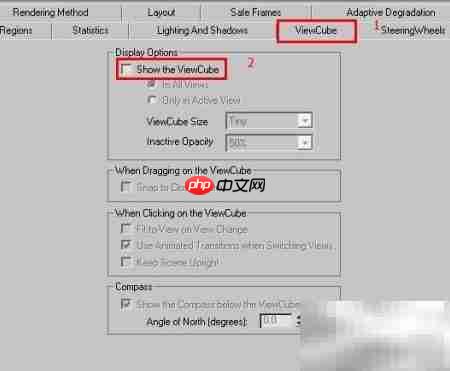
6、若需保存当前工作进度,可通过点击菜单栏的→按钮,或直接按下Ctrl+S快捷键,快速保存当前场景文件。
7、如需更改保存路径或文件名,可在菜单栏选择“文件”→“另存为”,系统将弹出“另存为”对话框。在此输入新的文件名称,如×××.max,并选择目标位置,最后点击“保存”按钮完成操作,具体界面如下图所示。

以上就是打开与保存文件操作指南的详细内容,更多请关注php中文网其它相关文章!

每个人都需要一台速度更快、更稳定的 PC。随着时间的推移,垃圾文件、旧注册表数据和不必要的后台进程会占用资源并降低性能。幸运的是,许多工具可以让 Windows 保持平稳运行。

Copyright 2014-2025 https://www.php.cn/ All Rights Reserved | php.cn | 湘ICP备2023035733号